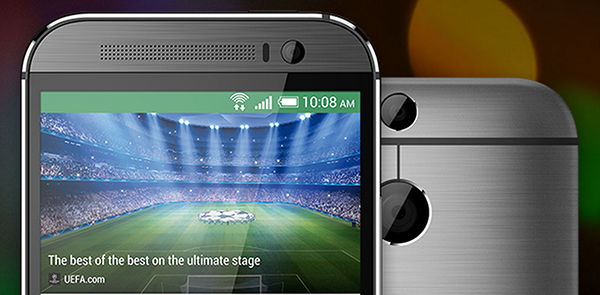
Si quieres saber cómo hacer una captura de pantalla con tu HTC One M8, sólo tienes que seguir unos sencillos pasos. Existen dos formas de hacer un pantallazo con este smartphone pero, primero, deberías seleccionar una imagen que quieras que pase a tu galería de fotos. No importa si es de Internet o de algún juego. Cuando la tengas seleccionada puedes:
1. Pulsar durante varios segundos, y al mismo tiempo, el botón de encendido y bajar el volumen. El botón de encendido es el mismo que el de apagado. Está en el borde superior derecho del terminal. El segundo que tienes que apretar, está situado a la derecha. Es un botón largo y alargado. Tienes que irte a la parte inferior y presionarlo a la vez que el otro. Esta forma es un poco incómoda, ya que deberías tener el teléfono bien sujeto para que no se caiga.
La imagen se guardará en la galería de fotos, en una carpeta que se llama ‘Screenshots‘ o ‘Capturas de pantalla‘, según la configuración que le tengas puesta. La galería viene preinstalada en el menú principal. Es una cajita cuadrada y amarilla donde están guardadas todas las fotografías que hayas hecho con el teléfono.
Una vez tengas hecha la captura, siempre puedes compartirla con tus amigos. Si pulsas una vez sobre ella, en el segundo botón que aparece en la parte inferior, te sale la opción de compartir. Es justo el que está al lado de la estrella y tiene forma de manecillas de reloj. Aquí verás todas las aplicaciones con las que puedes mandar la foto. Sólo tienes que elegir una, por ejemplo Whatsapp, y seleccionar el nombre de la persona a la que se la quieras mandar. Aquí ya estarás en el menú principal de la app.
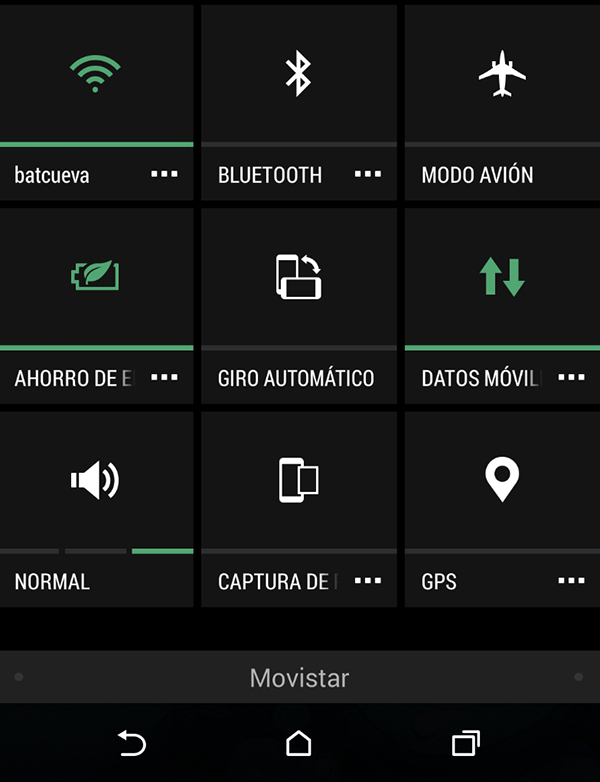
2. Desde la barra del menú principal. Si eres de los que realizas capturas de pantalla habitualmente, te recomendaría que instalases esta opción. Lo primero que tienes que hacer es desbloquear tu teléfono. Cuando lo tengas hecho, tienes que deslizar el dedo desde arriba de la pantalla hasta abajo. Te saldrá una carátula negra, como una cortina.
En esa misma pantalla, encontrarás un icono arriba a la derecha, en la esquina. Tiene una forma cuadrada y un símbolo de un rostro en la parte izquierda. Al pulsarlo, llegas al menú principal. De primeras, sale tu usuario y hasta un total de 12 accesos directos. Éstos se pueden cambiar. Para ello, debemos darle al botón que se encuentra debajo de la cámara. Tiene forma de cuaderno con un lápiz.
Ahora, todo lo que tenemos que hacer es decidir qué botón vamos a sustituir por el de ‘Captura de pantalla’. Cuando lo tengamos decidido, primero debemos deshacernos de alguno de los que ya estén. Por ejemplo, el de ‘No molestar‘. Arrastramos con el dedo ese elemento hasta donde pone ‘Elementos ocultos‘. Cuando lo tengamos ahí, lo soltamos. Ahora, hay que repetir la operación a la inversa. Cogemos el botón que pone ‘Captura de pantalla‘ y lo arrastramos hasta los iconos superiores.
Así, tendremos preestablecido en ‘Ajustes Rápidos’ el botón para realizar pantallazos. De esta forma, cada vez que queramos realizar uno, sólo tenemos que bajar la pantalla negra de la que hemos hablado al principio. A continuación, dale al icono del menú principal y verás cómo aparece un botón de captura rápida. Si lo pulsamos, realizaremos el pantallazo.





mi htc one m8 tiene problemas con el boton power, a veces funciona otra no; los screenshots se toman solos cuando doy menu, lo he reestablecido de fabrica y no funciona, siguiendo los consejos de htc; tambien aparece un mensaje de reinicio donde dice que debo oprimir power+vol up, es repetitivo aparece mucho. si alguien tiene este problema y ha encontrado una solucion, favor compartirla